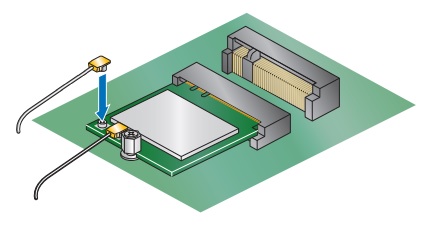การแก้ไขปัญหา Wi-Fi และ Bluetooth ในผลิตภัณฑ์ Intel® NUC
หากคุณเห็นปัญหาเกี่ยวกับ WiFi หรือ Bluetooth ใน Intel® NUC ของคุณ โปรดดูตารางด้านล่างสําหรับเคล็ดลับการแก้ไขปัญหาและข้อมูลที่เป็นประโยชน์
| หมาย เหตุ | เราขอแนะนําให้คุณอัปเดตเวอร์ชั่น BIOS ไดรเวอร์ไร้สาย และไดรเวอร์ Bluetooth เป็นขั้นตอนแรกในการแก้ไขปัญหาระบบไร้สายหรือ Bluetooth BIOS และไดรเวอร์มีอยู่ใน ศูนย์การดาวน์โหลด |
| ปัญหาหรือคําถาม | วิธีแก้ไข |
| ไม่มีการเชื่อมต่อไร้สาย | เปิด โครงเครื่อง Intel NUC และตรวจสอบว่าการเชื่อมต่อเสาอากาศกับส่วนประกอบไร้สายมีความปลอดภัยหรือไม่
|
| การเชื่อมต่อไร้สายเป็นระยะๆ |
|
| ไม่สามารถปลุก Intel NUC โดยใช้เมาส์หรือคีย์บอร์ด Bluetooth ได้ | ไม่รองรับการปลุกจาก Bluetooth ใน Intel NUC ทุกรุ่น ดูที่ ส่วน อุปกรณ์และกิจกรรมการปลุก ระบบจาก ข้อมูลจําเพาะทางเทคนิคของผลิตภัณฑ์ สําหรับ Intel NUC ของคุณ เพื่อดูว่าอุปกรณ์ประเภทใดที่สามารถปลุกระบบได้ |
| วิธีการปิดใช้งานระบบไร้สาย/Bluetooth | สามารถปิดใช้งานระบบไร้สายและ Bluetooth ได้ในการตั้งค่า BIOS:
วิธีตรวจสอบว่า Intel NUC ของคุณใช้โซลูชันใด:
|